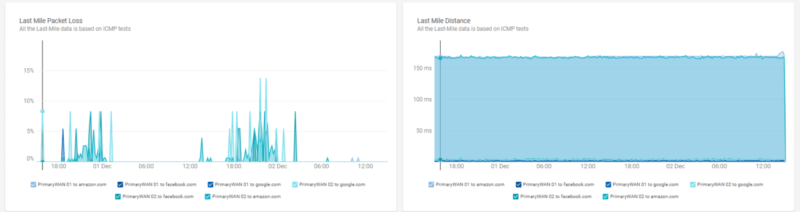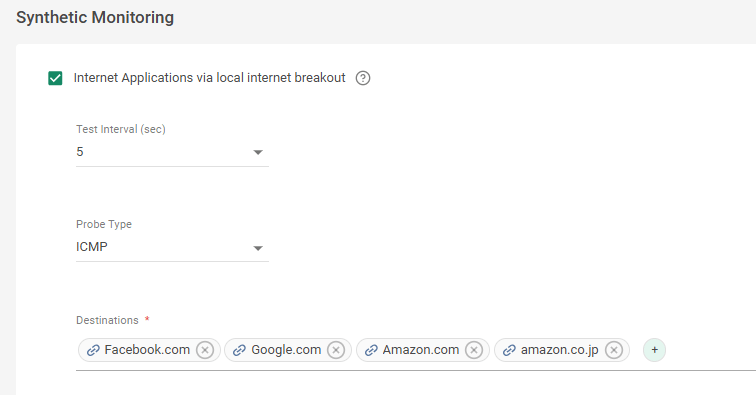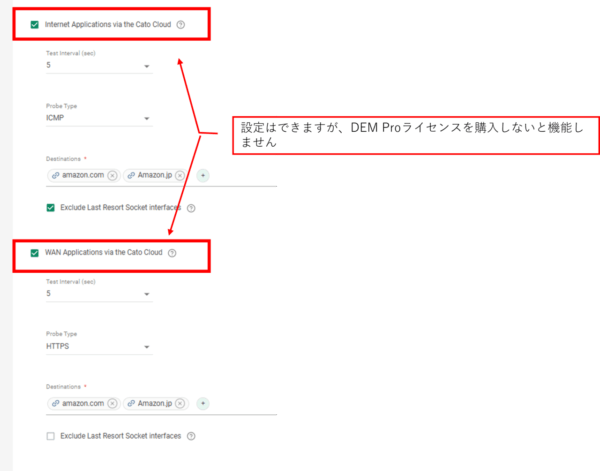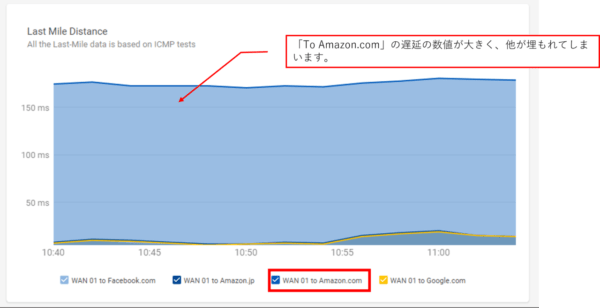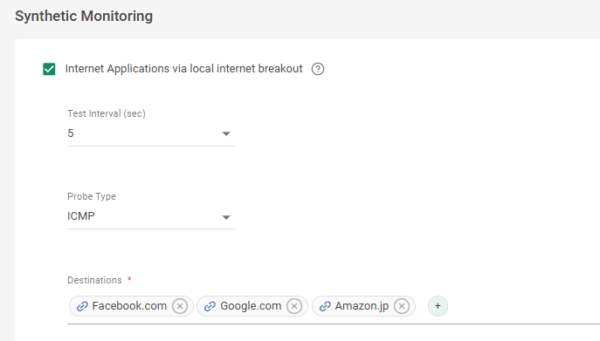本記事は TechHarmony Advent Calendar 2024 12/9付の記事です。 本記事は TechHarmony Advent Calendar 2024 12/9付の記事です。 |
どうも、Catoクラウドを担当している佐々木です。
Catoクラウドを利用しているユーザーから、以下のような問い合わせをいただくことがあります。
これは「Synthetic Monitoring」という品質監視をする機能の動作で、正常なものです!!!
ということで、今回は 「Synthetic Monitoring」 についてご紹介します。
「Synthetic Monitoring」ってなに?
Socketからインターネット上の特定の宛先(ドメイン、IPアドレス)へ定期的に通信(ICMP)を行うことによって、
インターネット回線上での遅延やパケットロスを監視しています。
5秒間隔でPINGをするというデフォルト設定がされています。
そのため、Socketから定期的にAmazon.comやGoogle.comにpingしていたんですねー!
「Synthetic Monitoring」の結果はどこで確認できるの?
ラストマイルリンク(インターネット回線)のパケットロスと遅延が確認できます。
例えば、通信が遅いと感じたらこのグラフを確認いただき、いつもよりパケットロスが増えている、遅延(RTT)が高くなっているのであれば、インターネット回線で問題ある可能性が高いので、インターネット回線の提供キャリア(ISP)に確認を依頼するといった対応がとれます。
また、ラストマイルリンクのグラフでは問題ないものの「Network Analytics」内にある別のグラフ「Packet Loss」でパケットロスが増えている、遅延(RTT)が高くなっている場合は、Cato側で問題が発生している可能性があるのでCato側の状態を確認するといった対応がとれます。
「Synthetic Monitoring」のチューニング方法
5秒間隔でPINGをするというデフォルト設定がされている、という話をしましたが、もちろんカスタマイズすることも可能です。
▼設定箇所
「Network」タブにある「Synthetic Monitoring」から設定できます。
「Internet Applications via local internet breakout」の項目を設定します。
※チェックボックスを外すと、機能が無効になります。
| 設定値 | 設定内容 | デフォルト値 |
|
Test Interval
|
Socketからの通信間隔を設定します | 5秒 |
| Probe Type | 通信の種類が選択できます ICMP/HTTP/HTTPS/DNS/TCP ※ICMP以外は別ライセンスが必要(注意事項参照) |
ICMP |
| Destinations | 通信を行う相手を指定します IPもしくはドメインで最大5つまで設定可能です |
Facebook.com/Google.com/Amazon.com |
注意事項
「Synthetic Monitoring」を利用する際に以下の注意事項があります。
おもにDEM(Digital Experience Monitoring)ライセンスに関連する事項になります。
DEMについては、以下の記事をご参照ください。
1.DEMライセンスを購入しないと動作しない機能がある
DEMライセンスを購入しないと「Synthetic Monitoring」の一部機能が動作しません。
しかも、動作はしないのに、設定はできてしまうので注意が必要です。
具体的には以下が該当します。
- 「Probe Type」でICMP以外利用できません(設定は可能)
- 「Internet Applications via the Cato Cloud」も利用できません。
※Catoクラウド経由でインターネットアプリケーションの品質監視をする設定です。 - 「WAN Applications via the Cato Cloud」も利用できません。
※Catoクラウド経由でのWAN上のアプリケーションの品質監視をする設定です。
▼イメージ
2.デフォルトの「Amazon.com」を指定すると一部グラフが見にくくなる
日本国内でCatoを利用している場合、Destinationsの「Amazon.com」を変更したほうがいいと思っています。
「Amazon.com」はおそらく日本国外のサーバが応答しており、パケットロス、遅延の数値が大きくなりがちなためです。
▼対策
「Amazon.com」を消して、日本国内のサーバが応答するであろうドメインを登録します。
※Amazon系なら「Amazon.jp」、他にも「Yahoo.co.jp」や通信品質を確認したいWEBサイトを登録してもいいと思います。
3.中国拠点の設定はよりカスタマイズが必要
中国拠点の場合、Socketからデフォルト設定の3サイト(AmazonやGoogleなど)へ通信ができません。
ラストマイル監視が常に100%Lossになってしまうので、中国の拠点だけ「Synthetic Monitoring」の宛先を中国国内からアクセス可能なURLへ変更することをオススメします。
例:「weibo.com」「baidu.com」「qq.com」など
※サイト単位で設定する場合は、「該当のサイト」の「Site Configuration」>「Synthetic Monitoring」から設定可能です。
まとめ
今回のポイントは以下です。
・Synthetic Monitoringという品質監視をする機能の動作で通信遅延の切り分けに役立ちます
・デフォルトではAmazon.com/Google.com/Facebook.comに5秒間隔でPingを実施
・自分好みにチューニング可能(一部注意事項あり)
上記以外の情報についても弊社の「Catoに関するFAQサイト」に多数情報ございますのでご参考にください。
最後に、SCSKではPoCから導入、運用まで幅広くCatoに関する支援を行っております。
本番構成への移行を見据えたPoC構成や、PoCでつまづきやすい点のサポートなど、豊富な導入実績を基にご支援いたします。
ぜひお声がけください!